- Outeur Jason Gerald [email protected].
- Public 2023-12-16 10:50.
- Laas verander 2025-01-23 12:05.
Hierdie wikiHow leer u hoe u 'n persoonlike avatar uit die Bitmoji -app kan verwyder.
Stap
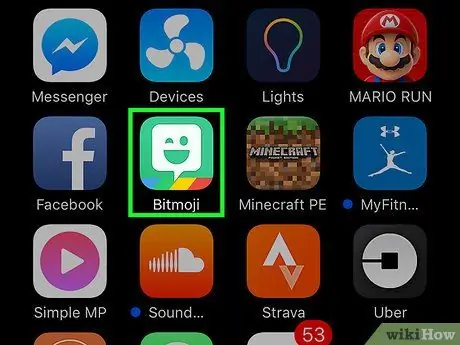
Stap 1. Maak Bitmoji oop via 'n mobiele toestel
Hierdie app word gekenmerk deur 'n groen ikoon met 'n wit flitsende geselsborrel op die tuisskerm (of app -laai as u op 'n Android -toestel is).
U kan nie Bitmoji -karakters uitvee deur die Chrome -blaaieruitbreiding nie
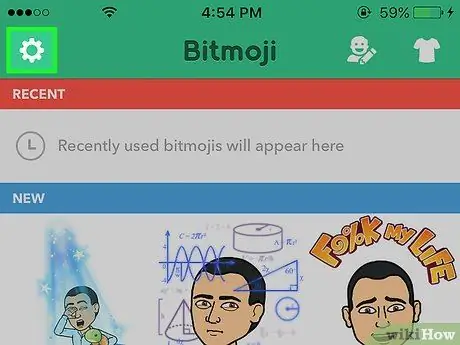
Stap 2. Raak die knoppie "Instellings"
Hierdie ikoon lyk soos 'n rat in die linker boonste hoek van Bitmoji.
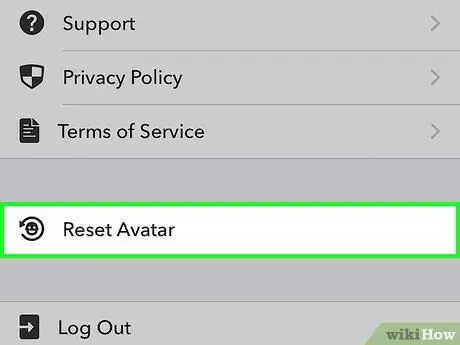
Stap 3. Raak Herstel avatar
'N Opspringvenster sal verskyn.
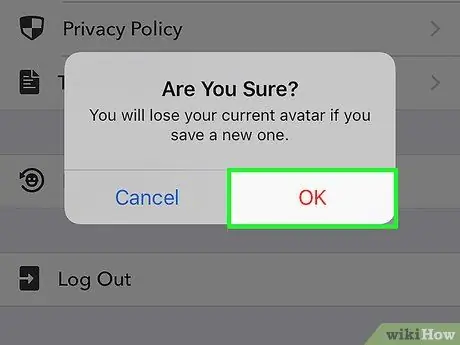
Stap 4. Raak OK om te bevestig
U Bitmoji -karakter sal uitgevee word. Daarna word u na die "Ontwerp u avatar" -bladsy verwys vir die geleentheid om 'n nuwe karakter te skep.
Wenke
- Deur die Bitmoji -karakter terug te stel, word die Bitmoji -app nie noodwendig van die telefoon verwyder nie.
- Om 'n Bitmoji-karakter van Snapchat te verwyder, sonder om die karakter self permanent te verwyder, tik op u Bitmoji-ikoon in die linker boonste hoek van die Snapchat-venster, kies die ratikoon en kies " Bitmoji " Tik laastens op " Ontkoppel jou Bitmoji ”.






